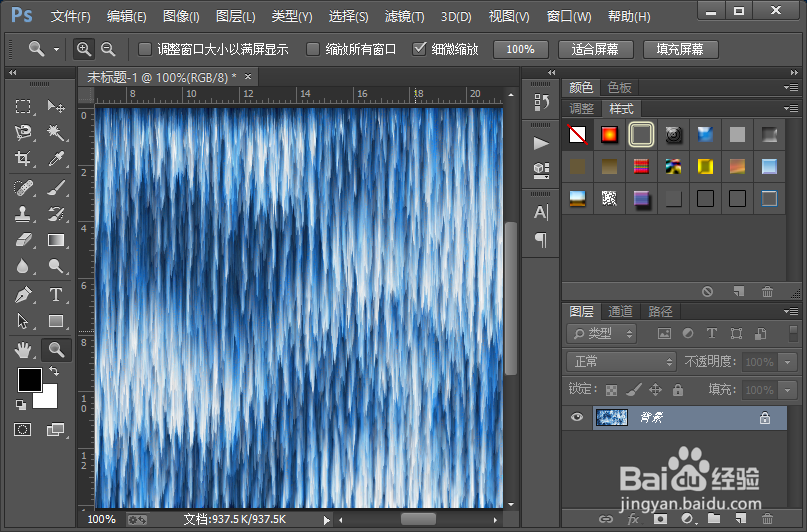1、我们在打开我们电脑里面的ps这款软件之后,新建一个如图所示参数的画布。
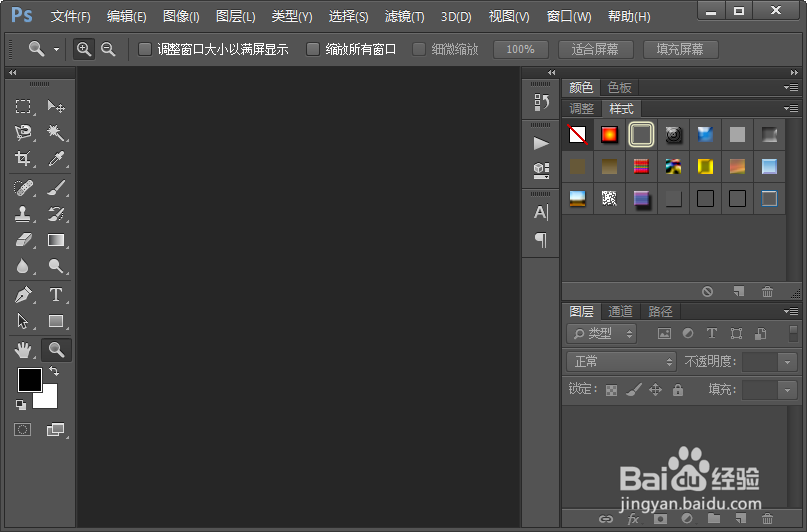

2、接下来我们执行滤镜-渲染-云彩命令,给花布添加一个云彩滤镜效果;紧接着我们执行图像-调整-色调均化命令。


3、接着我们从滤镜库中找到纹理里面的纹理化,选择并设置如图所示的参数;接下来我们使用色相/饱和度来调整画布的颜色,具体的参数设置,我们可以参照下图进行设置。
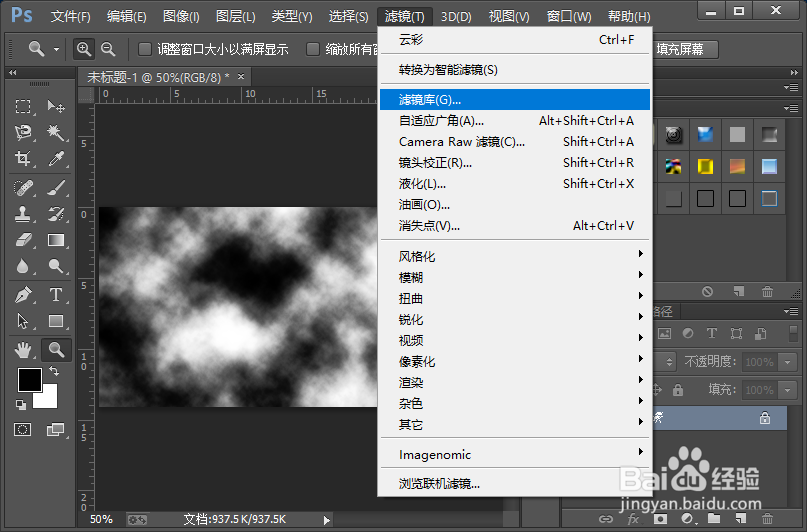
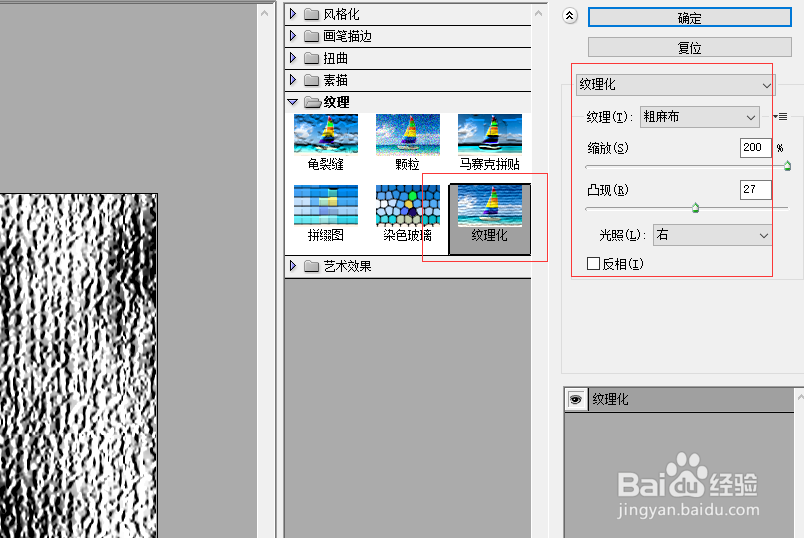

4、然后我们给画布添加杂色,添加杂色的数量我们设置为16%,分布我们选择高斯分布,并且勾选下面的单色;紧接着我们再给画布添加一个波纹滤镜效果,具体的参数设置可以参照下图进行设置。
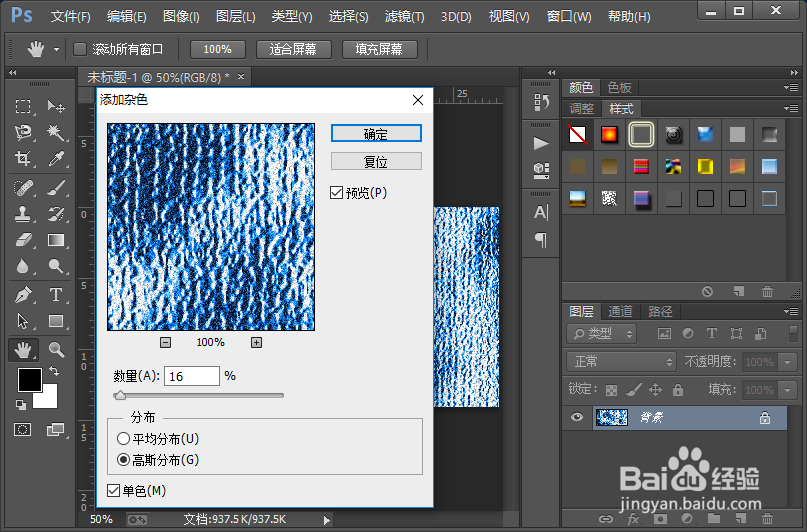

5、然后我们再给画布添加杂色,参数的设置如图所示;接着我们给画布添加一个动感模糊滤镜效果,具体的参数设置可以参照下图进行设置。


6、顺时针旋转画布90度;然后我们给画布添加一个风滤镜效果,参数的设置如图所示;接着我们再逆时针旋转画布90度。



7、这样我们就制作好了一张逼真的瀑布图片。小伙伴们,你们学会了吗?赶紧自己制作一下试试吧,如果有什么不懂的地方可以联系小编哦。